来源:小编 更新:2025-05-14 08:06:12
用手机看
亲爱的Outlook用户们,你是否曾在使用Outlook时,发现那个熟悉的Skype图标突然消失了呢?是不是觉得少了点什么?别急,今天就来带你一探究竟,揭秘Outlook加载项中没有Skype的奥秘!
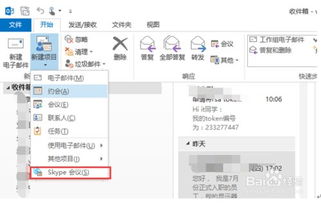
你知道吗,Skype和Outlook可是有着深厚的渊源呢!自从Skype被微软收购后,两者之间的整合就越来越紧密。在Outlook中,我们可以直接拨打Skype网络电话,进行视频会议,甚至传送即时消息。这样的便利性,让许多人在处理对外联络时,省下了不少时间。
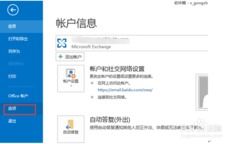
那么,为什么有时候Outlook加载项中没有Skype呢?原因可能有以下几点:
1. 软件版本问题:虽然Skype已经整合到Outlook中,但并非所有版本的Outlook都支持这一功能。比如,最新的Skype 6.1版本已经与Outlook完美整合,但如果你还在使用Outlook 2010以下版本,那么可能就无法享受到这一便利了。
2. 加载项未启用:有时候,Outlook加载项中没有Skype,可能是因为你还没有启用它。别担心,下面就来教你如何启用Skype加载项。
3. 系统设置问题:有时候,系统设置也可能导致Outlook加载项中没有Skype。比如,某些安全软件可能会阻止Skype加载项的正常运行。
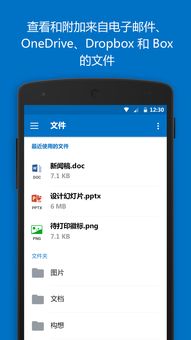
2. 点击“文件”菜单:在Outlook的顶部菜单栏中,找到并点击“文件”菜单。
3. 选择“选项”:在弹出的下拉菜单中,选择“选项”。
4. 切换到“加载项”选项卡:在弹出的选项窗口中,将左侧的选项卡切换到“加载项”。
5. 点击“转到”按钮:在页面右侧的功能板块中,找到“管理”板块,点击下方的“转到”按钮。
6. 启用Skype加载项:在打开的COM加载项窗口中,找到Skype加载项,将其勾选,然后点击右侧的“确定”按钮。
7. 重启Outlook:完成以上步骤后,重启Outlook,你会发现Skype加载项已经成功启用。
如果你按照以上步骤操作后,Outlook加载项中仍然没有Skype,可以尝试以下方法:
1. 检查系统设置:确保你的系统设置没有阻止Skype加载项的正常运行。
2. 更新Outlook:如果你的Outlook版本较低,建议更新到最新版本。
3. 联系技术支持:如果以上方法都无法解决问题,可以联系Outlook的技术支持寻求帮助。
Outlook加载项中没有Skype,可能是由于软件版本、加载项未启用或系统设置问题导致的。通过以上方法,相信你已经找到了解决问题的方法。现在,就让我们一起享受Skype带来的便利吧!